Cum să creezi un portal pentru clienți gratuit în WordPress
Publicat: 2022-06-04Dacă conduceți o afacere care se concentrează pe furnizarea de servicii clienților, probabil că sunteți obișnuit să utilizați mai multe instrumente diferite pentru a gestiona proiectele clienților. De la trimiterea propunerii și a contractului până la facturarea clienților, partajarea fișierelor de proiect și comunicarea cu aceștia pe durata proiectului, nu lipsesc instrumentele disponibile online.
Dar problema cu utilizarea mai multor instrumente este că atât dvs., cât și clientul dvs. trebuie nu numai să vă amintiți toate instrumentele diferite, ci și să țineți evidența autentificărilor. Dacă ar exista o modalitate mai bună și ai putea păstra toate fișierele într-un singur loc?
Se pare că există. Puteți face acest lucru cu ușurință cu un portal pentru clienți și ceea ce este și mai bine este că utilizați un plugin pentru a păstra portalul pentru clienți pe site-ul dvs. și pentru a le facilita accesul clienților.
În această postare, vă voi arăta cum să creați un portal pentru clienți cu pluginul WP Customer Area și voi discuta despre principalele caracteristici pe care le oferă acest plugin.
Ce este WP Customer Area Plugin?
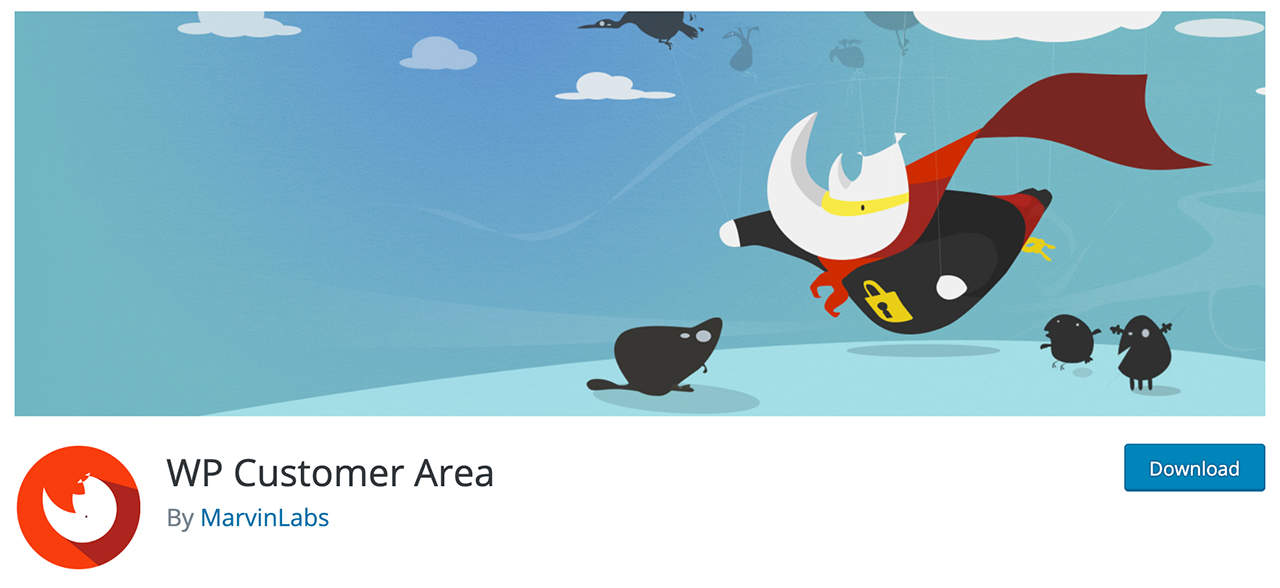
WP Customer Area este un plugin gratuit care vă permite să creați un portal de clienți complet funcțional pe site-ul dvs. WordPress. Puteți crea cu ușurință pagini private și securizate pentru clienții dvs. unde puteți partaja fișiere legate de proiectul lor.
Pe lângă această funcționalitate de bază, pluginul oferă teme și suplimente suplimentare care vă permit să adăugați funcționalități suplimentare portalului dvs. de clienți. Câteva exemple includ:
- Suplimente Paypal și Stripe, astfel încât clienții să-și poată plăti facturile direct din portalul clienților
- Supliment pentru Termeni și condiții
- Supliment de conversații pentru mesaje private cu clienții tăi
- Notificări prin e-mail, astfel încât clienții să poată fi notificați atunci când adăugați fișiere noi
- Și altele.
Cu alte cuvinte, cu pluginul de bază și combinația potrivită de suplimente, ați putea înlocui cu ușurință mai multe instrumente pe care le-ați folosi de obicei pentru managementul proiectelor și comunicarea cu clienții.
Prețul pentru suplimente începe de la 20 USD/an pentru suplimentul individual și puteți achiziționa și pachete de suplimente.
Cum se creează un portal de clienți cu pluginul WP Customer Area?
Acum că am acoperit ce are de oferit pluginul, să aruncăm o privire la cum să creați un portal pentru clienți cu WP Customer Area.
Pasul 1: Instalați și activați pluginul
Primul pas către crearea unui portal client este să instalați pluginul de activare WP Customer Area. Pentru a începe, accesați tabloul de bord WordPress și navigați la Plugin-uri > Adăugați nou.
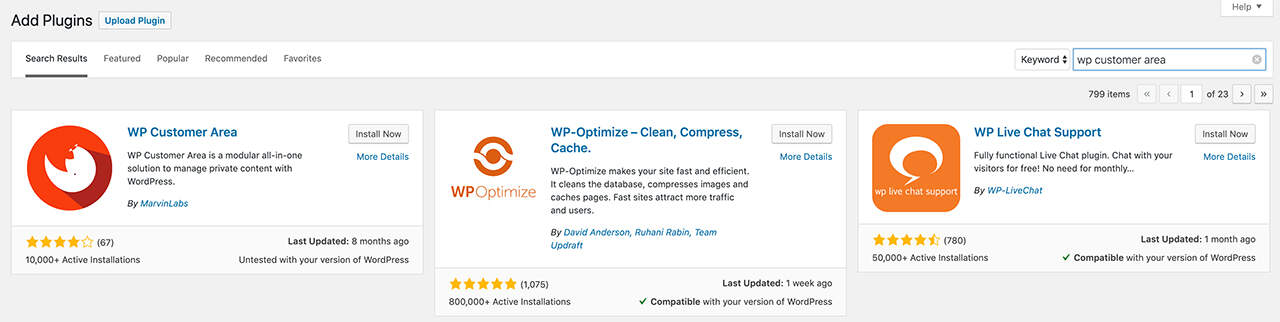
Căutați pluginul WP Customer Area, faceți clic pe butonul Instalare, apoi faceți clic pe butonul Activare. Pluginul va fi acum instalat pe site-ul dvs. și vă va solicita să treceți prin procesul de configurare, așa că hai să mergem mai departe și să facem asta.
Pasul 2: Creați pagini
Următorul pas este să creați paginile necesare și meniul pe care clienții dvs. îl vor folosi pentru a-și găsi fișierele și a accesa paginile relevante. Faceți clic pe butonul Configurare pagini și meniu și pluginul va crea automat paginile necesare. Aceasta include următoarele pagini:
- Acasă Zona Clienți
- Fișiere și Fișierele mele
- Pagini și Paginile mele
- Contul meu, Detaliile contului, Editați contul și paginile Deconectare
Pluginul va configura, de asemenea, un meniu de navigare personalizat pe care îl puteți accesa accesând Aspect > Meniuri.
Pasul 3: Configurați permisiunile
Pluginul WP Customer Area va seta numai permisiunile necesare pentru administratorii site-ului. În calitate de proprietar al site-ului, trebuie să decideți ce permisiuni veți atribui clienților dvs. care vor deveni utilizatori pe site-ul dvs. Prin urmare, următorul pas este configurarea permisiunilor WP Customer Area pentru alți utilizatori.
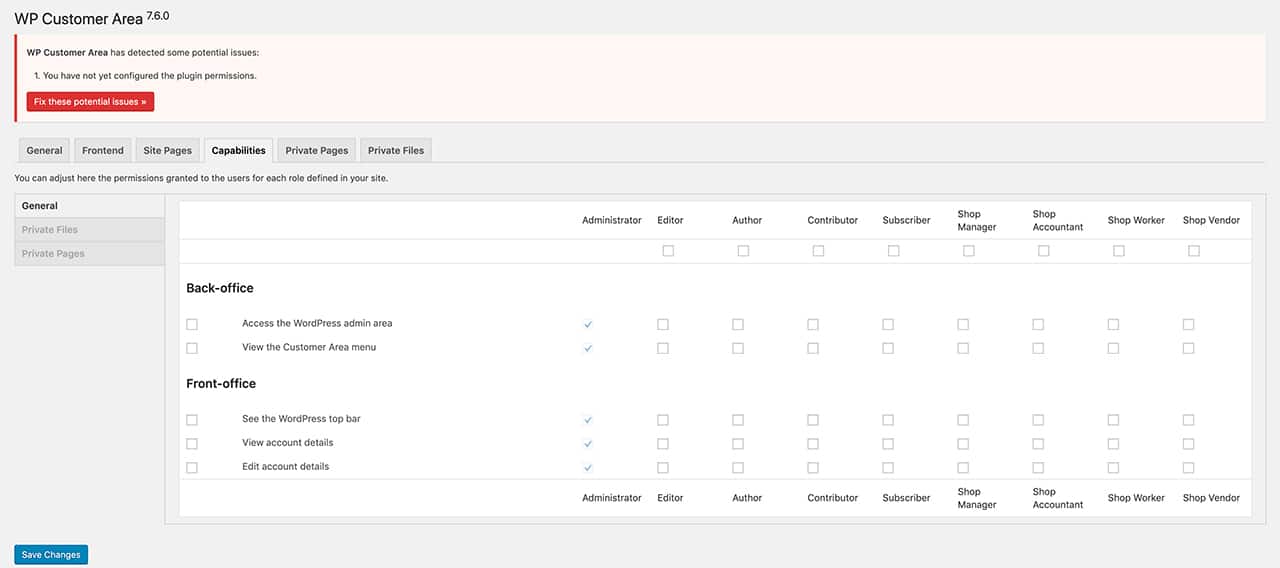
Faceți clic pe butonul Configurare permisiuni și veți fi dus la ecranul unde puteți atribui diverse permisiuni pentru acces front-end și back-end, gestionarea fișierelor, crearea de pagini private și multe altele.

Modul în care configurați permisiunile depinde în mare măsură de dvs. Dacă aveți nevoie de îndrumare, pluginul are un ghid de referință detaliat cu privire la permisiunile utilizatorului. Este, totuși, recomandat să atribuiți clienților dvs. un rol de abonat și apoi să le acordați acces pentru a vedea pagini private, a vizualiza fișiere private și a edita detaliile contului lor.
Pasul 4: Configurați sau verificați setările de legături permanente
Odată ce ați configurat paginile și permisiunile, va trebui să verificați setările de permalink. Dacă permalinkurile nu sunt configurate corect, pluginul WP Customer Area nu va funcționa corect.
În tabloul de bord WordPress, navigați la Setări > Legături permanente și asigurați-vă că ați ales orice setare, cu excepția setării Simplu. Setarea permalink-urilor la %postname% este o alegere bună și o practică bună.
Pasul 5: Creați un exemplu de utilizator client
Acum este timpul să vă asigurați că totul a fost configurat corect prin crearea unui exemplu de client. Pentru a face acest lucru, accesați Utilizatori > Adăugați nou. Aici, completați numele de utilizator, adresa de e-mail și generați o parolă sigură pentru ei.
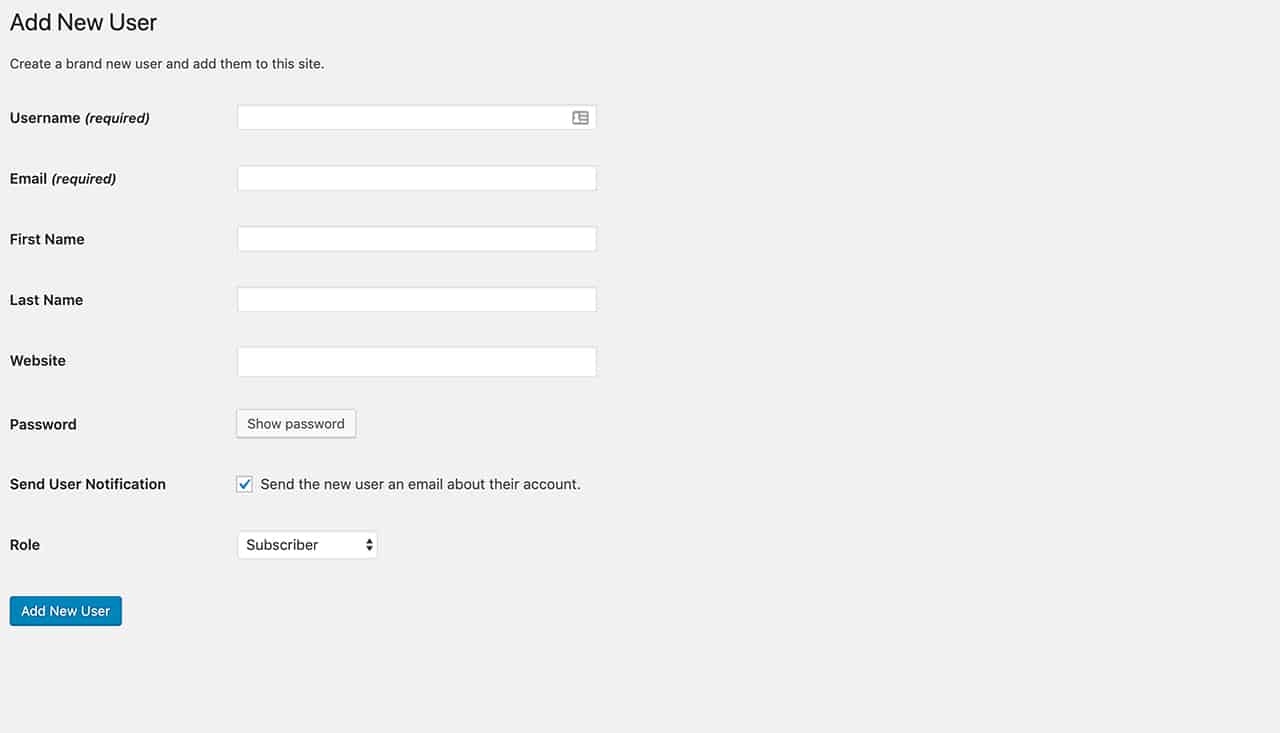
Deoarece nu creați un utilizator real, puteți sări peste trimiterea parolei prin e-mail, dar asigurați-vă că o copiați undeva, astfel încât să puteți testa experiența utilizatorului pentru clienții dvs.
Setați rolul de utilizator la Abonat și apoi faceți clic pe butonul Adăugați un utilizator nou.
Pasul 6: Încărcați un fișier demo privat
Să mergem mai departe și să creăm un fișier privat pentru utilizatorul nostru demo. Pentru a face acest lucru, accesați Zona clienților > Fișiere și apoi faceți clic pe butonul Adăugare nou.
Adăugarea unui fișier nou funcționează la fel ca și adăugarea unei postări noi. Puteți să introduceți un titlu, să adăugați o descriere, să atribuiți fișierul unui anumit client sau utilizator și, în final, să încărcați fișierul folosind instrumentul de încărcare de fișiere. Pentru acest tutorial, voi încărca pur și simplu o fotografie demonstrativă de la Pixabay:
Odată ce fișierul a fost încărcat, faceți clic pe Publicare pentru a-l face accesibil clientului dvs.
Rețineți că puteți crea și categorii de fișiere care vă ajută să rămâneți organizat, astfel încât să puteți crea categorii pentru facturi, formulare, contracte, fișiere de proiectare și multe altele.
Pasul 7: Creați o pagină privată
Ultimul pas este să creați o pagină privată pe care să o puteți folosi pentru a oferi clienților o descriere detaliată a procesului dvs., pentru a împărtăși termenii și serviciile sau orice alte informații importante pe care trebuie să le cunoască despre lucrul cu dvs.
Pentru a crea o pagină privată, accesați Zona clienți > Pagini > Adăugați nou. De acolo, procesul este în mare măsură similar cu crearea unui fișier privat. Puteți introduce un titlu de pagină, o descriere și puteți atribui pagina unui client/utilizator. Când ați terminat, faceți clic pe butonul Publicați pentru a-l publica.
Pasul 8: Testați portalul clientului cu clientul demo
Acum sunteți gata să testați portalul clienților și să vedeți cum își vor vedea clienții fișierele, paginile și detaliile contului. Pur și simplu utilizați informațiile demo ale clientului pentru a vă conecta la site-ul dvs. și pentru a vedea portalul clientului din perspectiva lor.
După cum puteți vedea din captura de ecran de mai jos, clientul poate obține cu ușurință o privire de ansamblu asupra tuturor fișierelor și paginilor la care are acces, precum și să acceseze fișiere individuale și să își editeze detaliile contului.
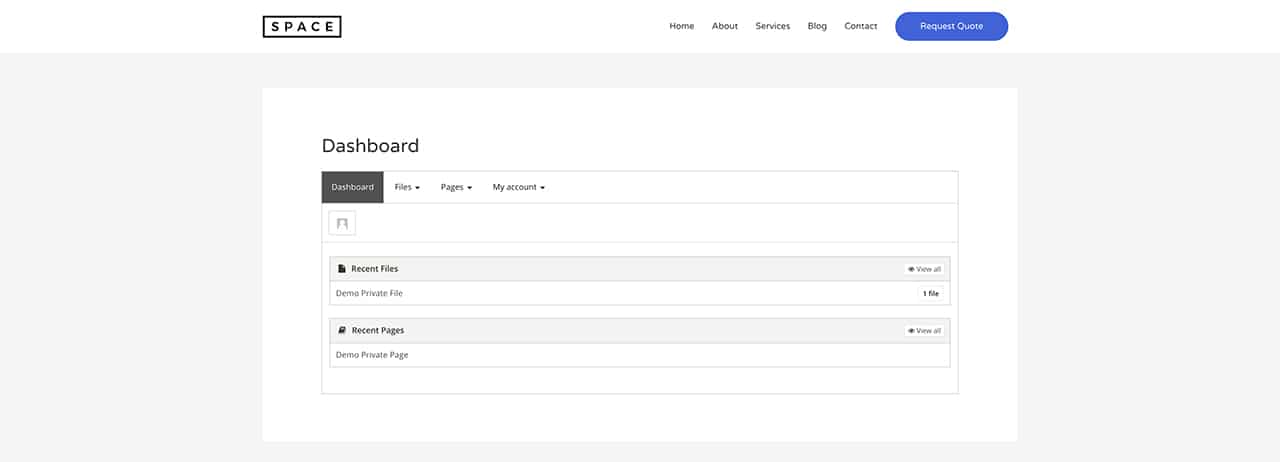
Si asta e! Acum tot ce mai rămâne de făcut este să repeți pașii de mai sus pentru fiecare viitor client care are nevoie de un portal privat pentru clienți.
Gânduri finale
Crearea unui portal pentru clienți în WordPress nu este doar ușoară, dar vă poate economisi timp și bani atunci când vine vorba de gestionarea proiectelor. Utilizați acest articol ca ghid pentru a vă ajuta să vă configurați portalul pentru clienți cu pluginul WP Customer Area.
